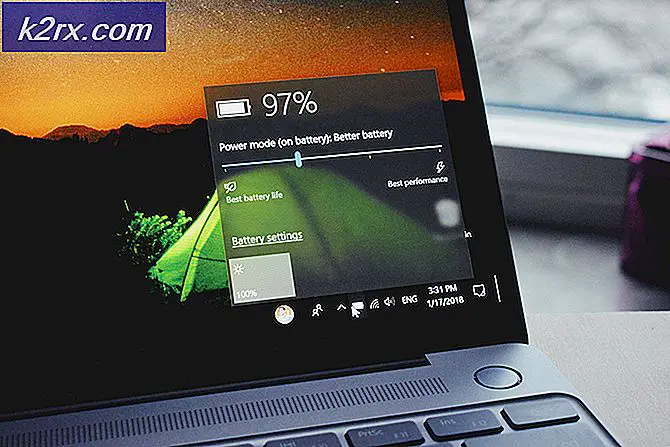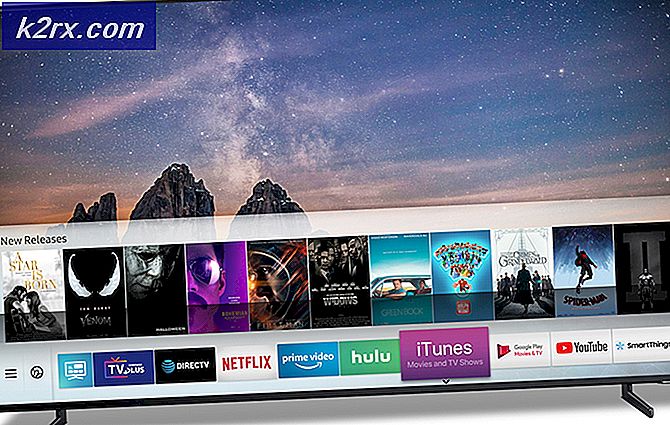Hoe maak je een profielvideo op Facebook
Een profielfoto op Facebook wordt gebruikt als herkenning van uw account. Mensen kunnen nu video's plaatsen in plaats van hun profielfoto. Hoe we voorheen korte video's van ons op onze Snapchat-profielen konden plaatsen. Interessant is dat het maken van deze profielvideo niet zo moeilijk is als je denkt dat het zou zijn. Volg de onderstaande stappen en je zult de weg vinden om een profielvideo te maken. Deze tutorial is alleen voor iOS-gebruikers. Dus al die iPhone-gebruikers, bereid je voor om je eerste profielvideo voor Facebook te maken.
- Log in op uw Facebook-account vanaf uw telefoon. Ga naar je profielpagina. Wanneer u zich vanaf de website of de app bij uw Facebook aanmeldt, ziet u standaard eerst de nieuwsfeed. U moet op het pictogram voor uw naam in de rechterbovenhoek klikken om naar uw profiel te gaan waar u uw omslagfoto, uw profielfoto, uw vrienden en eigenlijk alles over u kunt zien. Hier moet u op het camera-achtige pictogram klikken dat zich onderaan uw profielfoto's in de onderstaande afbeelding bevindt.
- Wanneer u op dit pictogram klikt, vraagt Facebook u welke actie u wilt ondernemen. Je kunt een afbeelding of een video kiezen, of je kunt vanaf hier een kader aan je huidige profielfoto toevoegen. Omdat we nu een profielvideo willen toevoegen, zullen we de eerste optie kiezen.
- Facebook zal u nu naar een ander scherm leiden waar het u alle opties van afbeeldingen laat zien waaruit u kunt kiezen. De foto's die je hebt geüpload, de foto's en video's die van jou zijn getagd en de frames die kunnen worden gebruikt voor je profielfoto's. Om een video toe te voegen, moet u echter opnieuw op het camera-achtige pictogram in de rechterbovenhoek van dit scherm klikken. Kijk naar de volgende afbeelding om te zien waar u dit pictogram kunt vinden.
- De camera van Facebook wordt geopend op het scherm van uw telefoon en vraagt uw toestemming om toegang te krijgen tot de camera van uw telefoon en de microfoon. Klik beide keren op OK wanneer dit dialoogvenster op uw iPhones-scherm verschijnt.
- Nadat de toestemming door jou is verleend, kun je dit scherm nu gebruiken om een video te maken. U moet op het videocamerapictogram aan de rechterkant van het scherm tikken. Zodra je op het videocamerapictogram tikt, draait de cirkel in het midden naar rechts en verandert de kleur in rood. Om een video te maken, hoef je alleen maar de camera op je gezicht aan te passen, of het nu de camera aan de voorkant is die je wilt gebruiken of de camera aan de achterkant, en tik je op de rode cirkel in het midden om je profielvideo op te nemen. Om de opname te stoppen, moet u nogmaals op de rode cirkel tikken en u wordt onmiddellijk naar een ander scherm geleid. Opmerking: wanneer u begint met het opnemen van de video, ziet u een timer voor de video die begint zodra de video-opname begint. Dit is een indicatie dat uw video nu wordt opgenomen.
- Op het moment dat je stopt met opnemen door nogmaals op de rode cirkel te tikken, is je video gemaakt en nu vraagt Facebook je of je deze video als je profielvideo wilt gebruiken of dat je hem wilt annuleren. U kunt altijd nieuwe video's maken als u niet tevreden bent met uw huidige video. Als u op gebruik klikt, wordt het uw profielvideo.
Facebook heeft een leuke manier geïntroduceerd om jezelf op je profiel te presenteren. Deze video's kunnen een goede manier zijn om jezelf aan nieuwe mensen voor te stellen.